Линукс Астра – один из популярных дистрибутивов операционной системы Linux. Если вы хотите попробовать новую ОС, установка Линукс Астра на компьютер будет хорошим выбором. В этой статье мы расскажем о том, как установить эту ОС в качестве второй.
Сначала вам нужен образ Линукс Астра. Вы можете скачать его с официального сайта проекта. Проверьте цифровую подпись образа, чтобы удостовериться в его целостности и подлинности.
После скачивания образа, используйте программу для записи на флешку или DVD: Rufus для Windows или Etcher для Mac и Linux. Запустите выбранную программу и следуйте инструкциям.
После записи, перезагрузите компьютер и загрузитесь с носителя. Нажмите нужную клавишу (обычно F2 или Delete) при включении, чтобы попасть в BIOS. Выберите нужный носитель в разделе "Boot", где записан образ Линукс Астра.
После загрузки с носителя перед вами откроется окно установки Линукс Астра. Следуйте инструкциям в окне установщика, выбирайте необходимые параметры и указывайте путь для установки ОС.
Обратите внимание: при установке Линукс Астра как второй ОС, необходимо выбрать опцию "Установить рядом с существующей ОС".
Когда установка завершится, перезагрузите компьютер и выберите Линукс Астра в меню загрузки. Поздравляем, вы успешно установили Линукс Астра второй операционной системой! Теперь вы можете наслаждаться всеми преимуществами этой ОС и изучать мир Linux! Удачи вам!
Подготовка к установке

Перед установкой Линукс Астра выполните подготовительные действия:
1. Резервное копирование данных. Важно сделать резервную копию данных перед установкой Линукс Астра, особенно если планируется установить вторую операционную систему. Рекомендуется использовать внешний носитель или облачное хранилище.
2. Проверка системных требований. Убедитесь, что ваш компьютер соответствует минимальным системным требованиям для установки Линукс Астра. Это включает процессор Intel или AMD, не менее 2 ГБ оперативной памяти и свободное место на жестком диске не менее 10 ГБ.
3. Подготовка загрузочного носителя. Для установки Линукс Астра нужен флеш-накопитель или DVD-диск. Создайте его программами Rufus или Unetbootin. Убедитесь, что у вас последняя версия Линукс Астра.
4. Выбор раздела для установки. Если Линукс Астра будет устанавливаться как вторая ОС, найдите место на диске или создайте новый раздел. Предупреждение: при делении диска все данные удалятся, поэтому сделайте резервную копию.
После этих действий можно приступать к установке Линукс Астра.
Проверка системных требований

Перед установкой Linux Astra убедитесь, что ваш компьютер соответствует минимальным системным требованиям. Иначе установка может быть затруднительной или невозможной.
Основные системные требования для установки Linux Astra:
- Процессор: 64-битный процессор с поддержкой архитектуры x86 или ARM;
- Оперативная память: минимум 1 ГБ для системы с графическим интерфейсом или 512 МБ для системы без графического интерфейса;
- Жесткий диск: минимум 10 ГБ свободного пространства;
- Видеокарта: поддержка OpenGL 2.0;
- Монитор: разрешение экрана не менее 1024x768 пикселей;
- Звуковая карта: поддержка звука;
- Сетевая карта: для доступа в Интернет;
- Привод CD/DVD или USB-порт: для установки Linux Astra с установочного носителя.
Если ваш компьютер соответствует требованиям, вы готовы установить Linux Astra второй операционной системой. В противном случае, вам возможно потребуется обновить аппаратную часть компьютера или выбрать другую совместимую операционную систему.
Подготовка установочного носителя

Перед установкой Linux Astra как второй операционной системы, подготовьте установочный носитель. В этой статье мы рассмотрим процесс подготовки USB-флешки.
Для начала установите программу Rufus на компьютер, чтобы создать загрузочный USB-накопитель. Можно скачать ее с официального веб-сайта разработчика.
Затем загрузите образ операционной системы Linux Astra с официального сайта. Обратите внимание, что образ должен быть совместим с вашей системой.
Подключите USB-накопитель к компьютеру и запустите программу Rufus. Выберите подключенное устройство из списка доступных устройств.
Выберите образ операционной системы Linux Astra и укажите его путь на компьютере. Проверьте правильность выбора образа и диска назначения.
Проверьте параметры форматирования. Для Linux Astra используйте FAT32. При необходимости измените параметры форматирования.
Нажмите "Старт" и подождите завершения создания загрузочного накопителя.
После завершения создания загрузочного накопителя установите Linux Astra второй операционной системой на компьютер.
Установка Линукс Астра
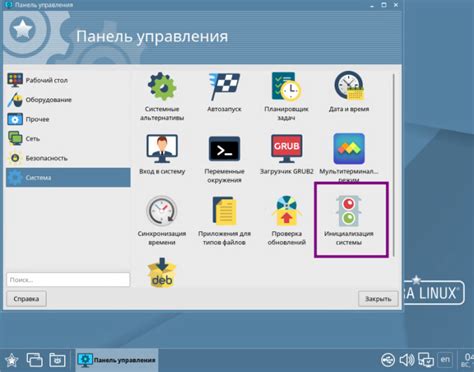
Установка Линукс Астра второй операционной системы на компьютеры и ноутбуки с Windows:
Шаг 1: Подготовка к установке
Проверьте системные требования и создайте загрузочную флешку с образом Линукс Астра.
Шаг 2: Загрузка и установка
Подключите загрузочную флешку к компьютеру и перезагрузите систему. При загрузке нажмите клавишу F12 (или другую, указанную на экране) для вызова меню загрузки устройств. Выберите загрузку с USB-устройства.
После этого на экране появится меню установщика Линукс Астра. Выберите язык установки и следуйте пошаговым инструкциям установщика. Укажите место установки системы и разделы для файловой системы. Нажмите кнопку "Установить" и дождитесь завершения установки.
Шаг 3: Настройка системы
После завершения установки перезагрузите компьютер. Настройте язык, часовой пояс и другие параметры системы в соответствии с вашими предпочтениями.
Поздравляю! Теперь вы можете использовать Линукс Астра в качестве второй операционной системы на вашем компьютере или ноутбуке.
Загрузка системы
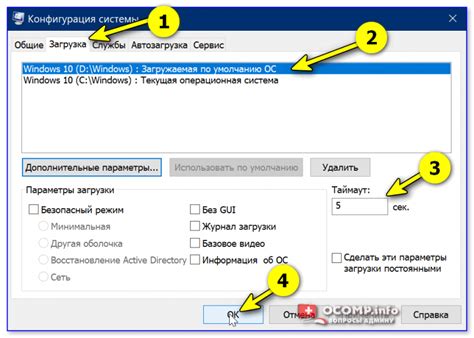
После установки Линукс Астра второй ос, загрузите систему правильно для начала работы.
При включении компьютера откроется экран загрузки BIOS. Нажмите клавишу, указанную для входа в настройки BIOS (обычно DEL или F2). В разделе "Boot" выберите диск с Линукс Астра второй ос как первое загрузочное устройство.
Сохраните настройки BIOS, перезагрузите компьютер, и система загрузится с выбранного диска. На экране Grub выберите Линукс Астра и нажмите Enter для продолжения загрузки.
После загрузки Линукс Астра вы сможете начать работу с системой. Если не выбрана операционная система на экране Grub, компьютер загрузит систему по умолчанию.
Успешная загрузка системы - важный шаг для использования Линукс Астра и освоения всех возможностей.
Выбор языка и клавиатуры

При установке Линукс Астра второй операционной системы, выберите язык и клавиатуру.
Выберите язык из списка и нажмите "Далее" для установки системы на выбранном языке с соответствующими настройками.
После выбора языка, вам будет предложено настроить клавиатуру. Выберите раскладку клавиатуры в соответствии с вашей привычкой и нажмите "Далее". Если вы не знаете, какая раскладка клавиатуры у вас используется, выберите опцию "Автоопределение" и система попытается определить тип вашей клавиатуры автоматически.
Правильный выбор языка и клавиатуры позволит вам комфортно работать с операционной системой Линукс Астра и использовать все ее возможности.
Разметка диска и выбор точки монтирования
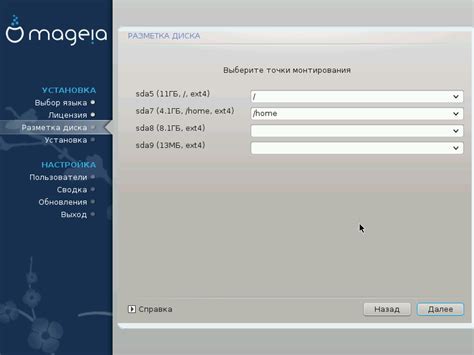
Перед установкой Linux Astra необходимо правильно разметить жесткий диск, чтобы определить области для установки операционной системы и хранения данных. Для этого можно воспользоваться утилитой разметки диска в процессе установки или предварительно создать разделы в Windows.
При разметке диска важно выбрать правильные точки монтирования для разделов. Точка монтирования - это место, где система будет подключать разделы и делать их доступными для использования.
Ниже приведены некоторые общие точки монтирования, которые могут быть использованы при установке Linux Astra:
- / (корневой раздел) - содержит все файловые системы и директории операционной системы;
- /boot - содержит загрузчик, ядро операционной системы, файлы BIOS, MBR;
- /home - раздел для пользовательских данных, домашних директорий;
- /var - хранит изменяемые данные, включая логи, временные файлы и кэш;
- /usr - содержит основные файлы операционной системы и программы;
- /tmp - временный раздел для временных файлов;
- /opt - предназначен для инсталляции дополнительных программ;
- /mnt - используется для временного монтирования других файловых систем.
Правильный выбор точек монтирования поможет сохранить систему чистой и аккуратной, а также предоставит возможность более эффективного использования дискового пространства.
Установка основных компонентов
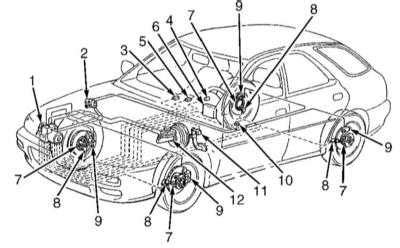
После успешной установки Linux Astra в качестве второй операционной системы, необходимо установить основные компоненты, чтобы система работала должным образом.
Вот список основных компонентов:
- Ядро Linux: Ядро Linux - это основная часть операционной системы, отвечающая за управление ресурсами компьютера и взаимодействие с аппаратными компонентами.
- Пакеты управления пакетами: Установите пакеты управления пакетами, такие как apt или yum, чтобы иметь возможность устанавливать и обновлять программное обеспечение из официального репозитория.
- Графическая оболочка: Linux Astra поставляется с различными вариантами графической оболочки, такими как GNOME, KDE, XFCE и другими. Выберите оболочку по своему вкусу и установите ее.
- Драйверы: Установите необходимые драйверы для оборудования вашего компьютера, чтобы гарантировать правильную работу аппаратной части.
- Утилиты командной строки: Установите утилиты командной строки, такие как git, wget, curl и другие, которые позволят вам эффективно работать с системой.
Установка данных компонентов обеспечит стабильную и полноценную работу Linux Astra в качестве второй операционной системы на вашем компьютере. После установки компонентов вы можете приступить к использованию системы и установке необходимых вам программ и приложений.
Настройка Линукс Астра
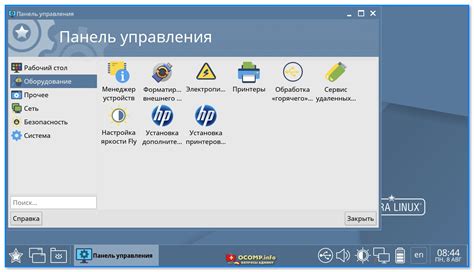
После установки операционной системы Линукс Астра, необходимо выполнить ряд настроек, чтобы обеспечить правильное и эффективное использование системы.
1. Обновление системы:
Перед началом работы рекомендуется выполнить обновление системы. Для этого откройте терминал и выполните команду:
sudo apt-get update
Эта команда загрузит и установит все доступные обновления для системы Линукс Астра.
2. Установка дополнительного программного обеспечения:
Для больших возможностей в использовании системы Линукс Астра, рекомендуется установить дополнительное ПО. Выполните команду:
sudo apt-get install [название программы]
Замените [название программы] на нужное. Например, для установки среды C++, выполните:
sudo apt-get install build-essential
3. Настройка сети:
Линукс Астра подключается к интернету автоматически. Если есть проблемы или нужно настроить сетевые параметры, выполните:
- Откройте "Настройки сети" в системном меню;
- Выберите нужную сеть или создайте новую;
- Укажите необходимые параметры подключения, такие как IP-адрес, маску подсети и шлюз.
4. Настройка пользователей и прав доступа:
Для безопасности и эффективного использования системы, рекомендуется настроить пользователей и их права доступа. Выполните следующие действия:
- Создайте нового пользователя с помощью команды:
sudo adduser [имя пользователя]
- Установите пароль для нового пользователя;
- Настройте права доступа для каждого пользователя с помощью команды:
sudo chmod [права доступа] [путь к файлу или папке]
Замените [права доступа] на необходимые значения и [путь к файлу или папке] на путь к соответствующему файлу или папке.
Выполнив эти настройки, вы будете готовы эффективно использовать систему Линукс Астра в качестве второй операционной системы.